| ¿Sabía que…? Estamos en proceso de realizar mejoras en la tabla All Contacts (Todos los contactos) y de implementarla para nuestros clientes. Si su tabla All contacts (Todos los contactos) se ve diferente, consulte este artículo para buscar contactos. |
Use la función de búsqueda para encontrar un contacto específico, o un grupo de contactos, según su dirección de correo electrónico o dominio de correo, nombre o apellido, cargo, empresa, ciudad, estado, código postal, o cualquier campo personalizado que usted haya creado. La función tiene una búsqueda de "comienza con", busca coincidencias en todas sus listas e ignora el estado del contacto.
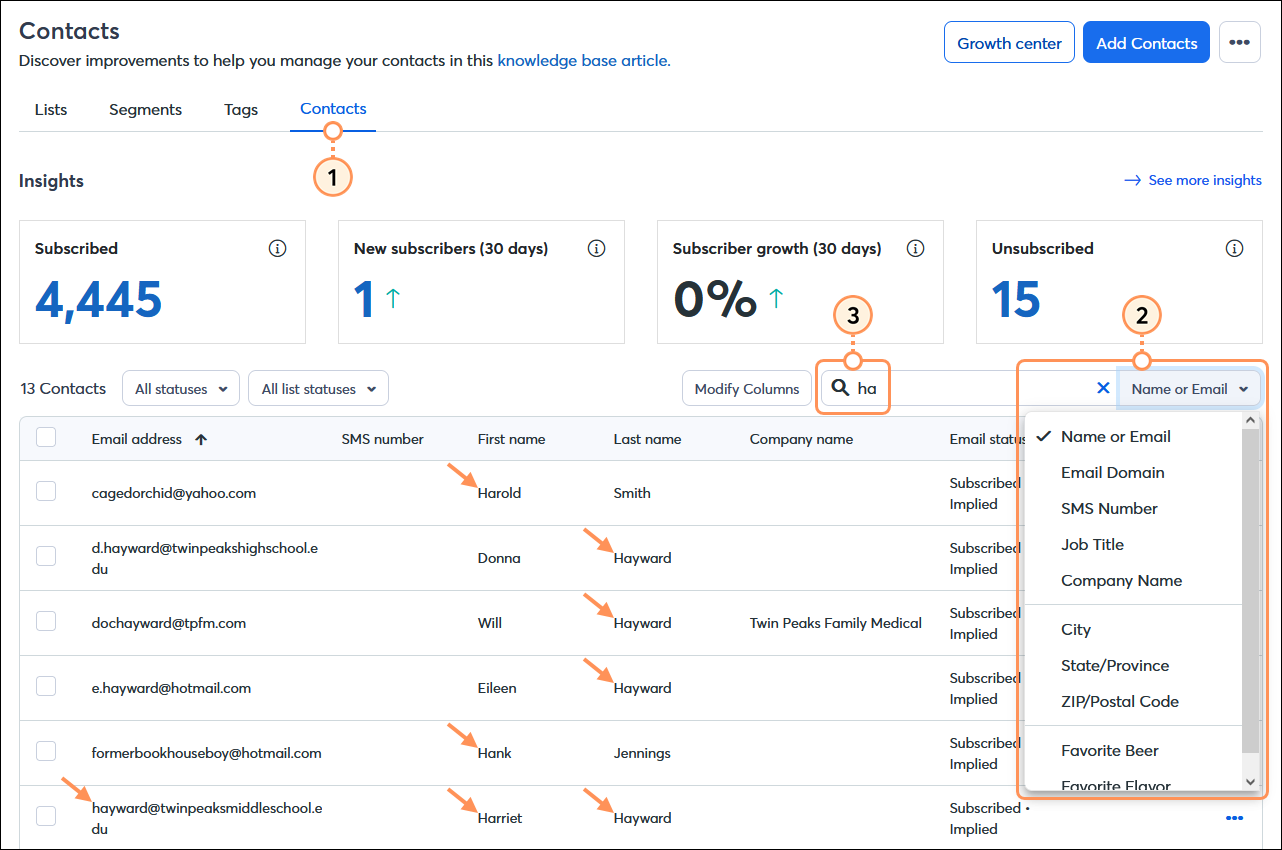
Ahora que ya tiene los resultados de su búsqueda, existen diferentes acciones que puede realizar:
| Ahorre tiempo: si se encuentra haciendo la misma búsqueda una y otra vez, ¡intente utilizar nuestras herramientas de segmentación! Puede crear un segmento con base en los detalles de los contactos y campos personalizados que tenga archivados para sus contactos, o según su actividad de interacción y, luego, agregar el segmento a una lista de contactos. El segmento se guarda y se puede actualizar, de manera que usted sepa que siempre tiene la lista de contactos más actualizada que cumple con su criterio de búsqueda. |
Copyright © 2021 · Todos los derechos reservados · Constant Contact · Privacy Policy